CAD计算面积是设计过程中的核心需求,但传统的手工计算不仅耗时易错,且难以应对复杂图形。那么,CAD怎么计算面积?下面,基于浩辰CAD软件,给大家分享CAD计算面积的方法与实用技巧。
CAD计算面积的方法步骤:
方法1:快捷键
适用于封闭图形。操作步骤:
(1)在浩辰CAD中打开图纸文件后,选中目标图形(如矩形、圆、封闭多段线等)。
(2)按下【Ctrl+1】调出特性面板,直接读取面积数值,或者是输入命令AREA,输入O,再选择图形,命令行便会显示面积数值。
方法2:点选图形边界
此方法适用于不规则图形。操作步骤:
(1)在浩辰CAD中打开图纸文件后,调用AREA命令。
(2)根据命令提示,在图纸中依次点击图形边界角点,形成闭合路径。
(3)按回车键确认,命令行显示面积及周长。
方法3:面域差集
适用于带孔洞图形,操作步骤:
(1)在浩辰CAD中打开图纸文件后,调用REGION命令将外轮廓和内孔洞分别转换为面域。
(2)调用SUBTRACT命令,根据命令提示在图纸中选择外层面域,按回车键确认后,再选择内层面域。
(3)最终面域的面积即为“总面积-孔洞面积”。
在浩辰CAD软件中,通过以上三种CAD计算面积方法便可以快速计算出图形面积。感兴趣的设计师小伙伴可以多关注浩辰CAD官网的教程专区哦~